В программе «1С:Бухгалтерия 8» ред. 3.0 начиная с версии 3.0.120 появилась возможность загружать реестры банков, содержащие сведения о платежах физических лиц.
В программе «1С:Бухгалтерия 8» ред. 3.0 начиная с версии 3.0.120 появилась возможность загружать реестры банков, содержащие сведения о платежах физических лиц.
Для использования в 1С:Бухгалтерии 8 ред. 3.0 этой возможности необходимо заключить договор с банком на прием платежей, в котором прописать дополнительные реквизиты для идентификации платежа. Эти реквизиты нужно указать в карточке банковского счета.
При загрузке будет автоматически определен контрагент, договор, по которому поступил платеж, а также счет на оплату (при наличии).
Загружаются платежи, совершенные на банковский счет организации, по которому используются дополнительные реквизиты QR кода для оплаты. Применяется, когда банк перечисляет организации принятые платежи одним платежным документом, и одновременно передает файл с расшифровкой платежей по физическим лицам (реестр).
Импорт зарплатного реестра и начисление зарплаты в Сбербанк Бизнес Онлайн
Возможность используется для организаций и индивидуальных предпринимателей, у которых в договоре с банком предусмотрен прием платежей от физических лиц.
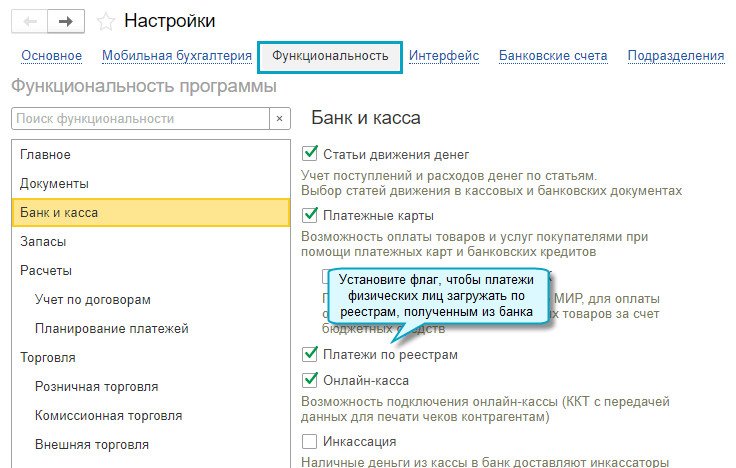
Простой интерфейс: меню «Настройки — Функциональность — Банк и касса».
Полный интерфейс: меню «Главное — Настройки — Функциональность — Банк и касса».
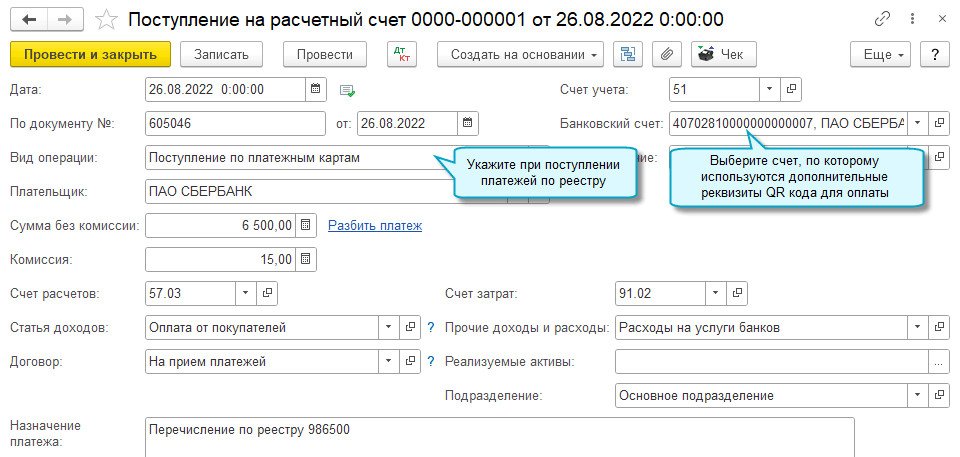
Простой интерфейс: меню «Деньги — Банковские выписки».
Полный интерфейс: меню «Банк и касса — Банк — Банковские выписки».
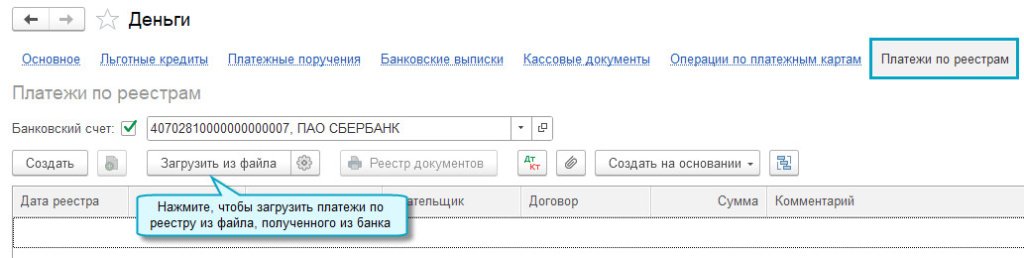
Простой интерфейс: меню «Деньги — Платежи по реестрам».
Полный интерфейс: меню «Банк и касса — Банк — Платежи по реестрам».
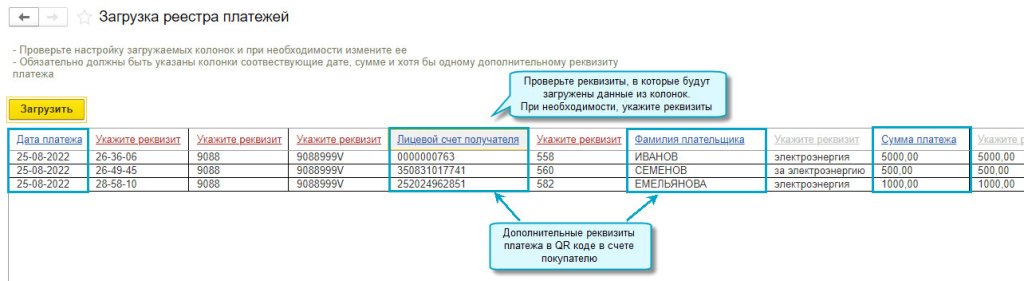
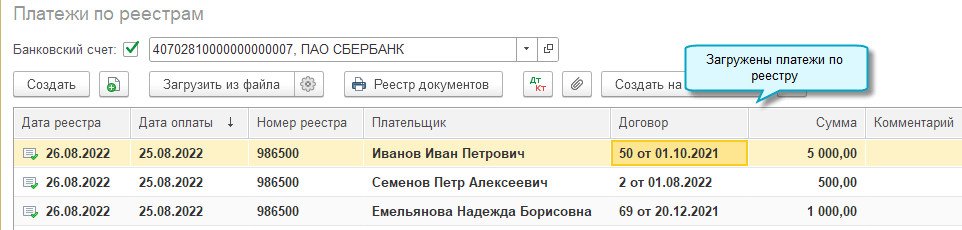
Если счета покупателям не выставляются, то при первой загрузке реестра потребуется вручную указать контрагента и договор, соответствующие загруженным дополнительным реквизитам.
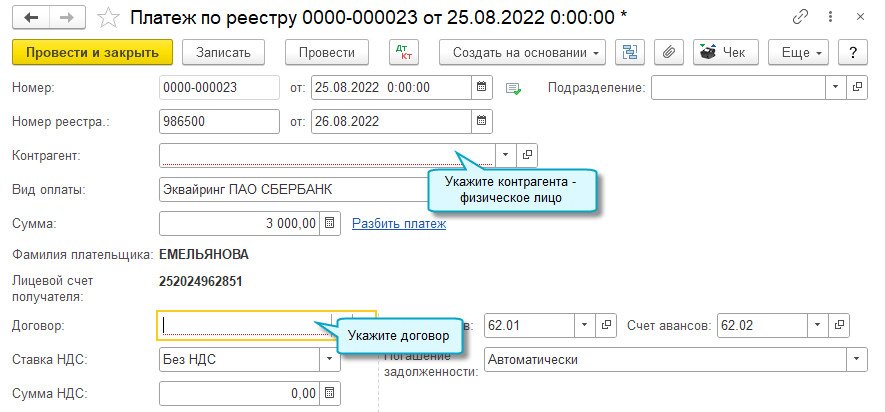
При следующей загрузке платежей с этими значениями дополнительных реквизитов, контрагент и договор будут определяться автоматически.
Источник: buh.ru
Удобная выгрузка зарплаты в формат CSV для Сбербанк Бизнес Онлайн (ЗУП 2.5)
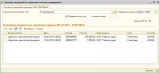
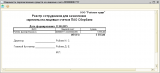
Самая удобная внешняя обработка для бухгалтера, не требует лишних действий!
- Отмечаете документ из журнала выплаты зарплаты
- Нажимаете кнопку Выгрузить
- Загружаете сформированный файл в Сбербанк Бизнес Онлайн
Пример данных в CSV файле
40800011122233344455;Рублев;Доллар;Еврович;5555.06; 40800011122233344455;Рублев;Доллар;Еврович;5555,06;
- формат файла UTF-8 или Windows-1251
- дробная часть через точку или запятую
Контроль отсутствия лицевого счета у сотрудника
В печатной форме реестра подставляется ФИО руководителя и главного бухгалтера
Источник: open-budget.ru
Загрузка реестра Сбербанка для 1С:Расчет квартплаты и бухгалтерия ЖКХ 3


Загрузка реестра в Сбербанк бизнес онлайн по лицевым счетам. Загрузка реестра из СБЕРБАНКА. Указывается файл загрузки, По нажатию на кнопку «Прочитать файл» заполняется табличная часть для просмотра. По шаблону 10_2 (шаблон 10 2).
1С:Расчет квартплаты и бухгалтерия ЖКХ, редакция 3.0 (3.0.67.67)
Загрузка реестра в Сбербанк бизнес онлайн по лицевым счетам.
Может использоваться как шаблон для написания собственной обработки.
Поиск в файле осуществляется по Капитальный ремонт-ФИО плательщика (особенность заполнения поля заказчика), при необходимости можно подправить под ваши нужды и искать по другим полям, по номеру лицевого счета, по фио владельца или по адресу.
Контрагент и договор берутся из лицевого счета. По кнопке «Создать документы Операция по платежной карте» — создаются и проводятся документы согласно заполненной табличной части. В каждой строчке последней колонкой отображает созданный документ.
Работает с форматами файлов txt
Работает через Файл—>Открыть или можно добавить в «Дополнительные отчеты и обработки» и запускать из выбранного вами раздела.
Тестировалось на версии 1С:Расчет квартплаты и бухгалтерия ЖКХ, редакция 3.0 (3.0.67.67) база данных файловая
Использование 2 способами
1) Файл — открыть
2) Как внешняя обработка Подключение внешней обработки
Заходим в меню «Администрирование» и по ссылке «Печатные формы, отчеты и обработки» переходим в настройки. Здесь нужно установить флажок «Дополнительные отчеты и обработки»: щелкаем по ссылке В открывшемся списке нажимаем кнопку Создать: Добавить. После этого сразу откроется диалоговое окно выбора файла с отчетом, в котором нужно выбрать нужный файл. Выбрать видимость.
Источник: newexp.ru
